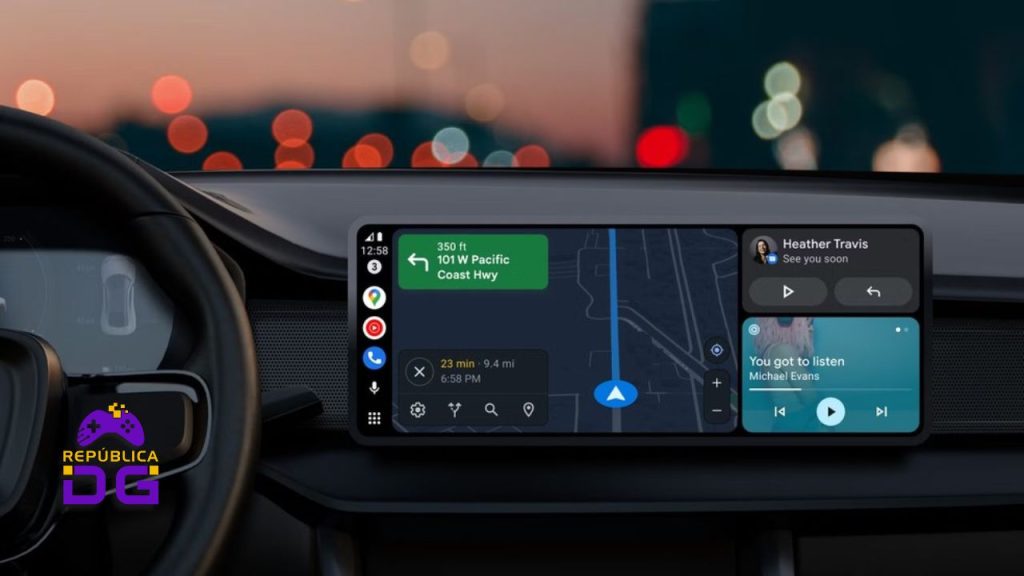O Android Auto facilita a vida no carro, mas poucos exploram todo o potencial do sistema. Ele permite usar apps como Google Maps, Spotify e WhatsApp sem tirar os olhos da estrada, mas a experiência pode ser ainda melhor com alguns ajustes simples.
Pensando em comprar jogos digitais? Aproveite o para comprar giftcard nesse link. A Hype Games, nossa parceira, oferece as melhores condições e suporte do mercado!
Por exemplo, você pode organizar os aplicativos na tela inicial, personalizar alertas e notificações e até ajustar o modo de exibição para reduzir distrações. Além disso, pequenas mudanças aceleram comandos e deixam tudo mais intuitivo.
Se você quer dirigir de forma mais prática e segura, vale a pena revisar essas configurações. Neste artigo, mostramos 6 ajustes que vão melhorar seu Android Auto, tornando cada viagem mais eficiente e personalizada.
Retome músicas e podcasts automaticamente
O Android Auto permite que suas músicas e podcasts favoritos comecem a tocar assim que você liga o carro, assim como acontece no CarPlay. Essa função é perfeita para quem quer aproveitar a trilha sonora ou continuar o podcast sem precisar tocar em nada.
Para ativar, abra o app Android Auto no seu smartphone e acesse a seção “Inicialização”. Em seguida, habilite a opção “Iniciar música automaticamente”. Com esse ajuste, sua playlist ou podcast favorito estará pronto para tocar assim que o motor ligar, tornando cada viagem mais prática e agradável.
Use o Android Auto sem desbloquear o celular
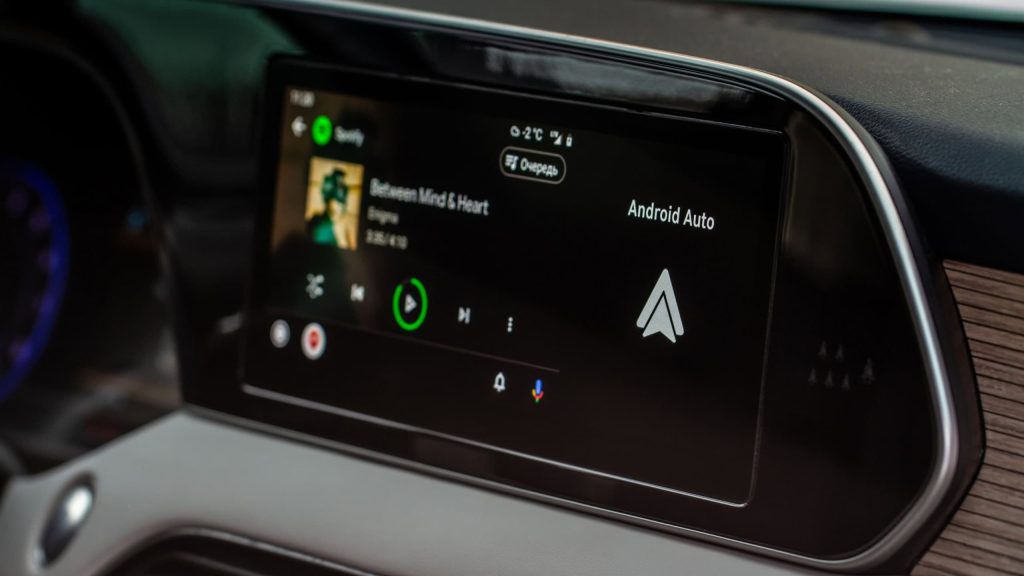
Você sabia que é possível começar a usar o Android Auto sem precisar desbloquear o celular? Essa configuração deixa a experiência mais rápida e prática, evitando passos extras sempre que você conecta o telefone ao carro.
Para ativar, abra o app Android Auto no smartphone e acesse Configurações. Procure a opção “Iniciar Android Auto com o telefone bloqueado” e habilite-a. A partir de então, o sistema estará pronto para uso assim que o carro ligar, garantindo mais comodidade e fluidez durante cada viagem.
Reduza o consumo de dados no Android Auto
Se você quer economizar dados móveis enquanto usa o Android Auto, desativar as opções “Salvar vídeo” e “Salvar áudio” faz uma grande diferença. Esses recursos podem consumir bastante internet, especialmente em planos limitados.
Para ajustar, abra as Configurações do desenvolvedor no Android Auto e desmarque ambas as opções. Com essa mudança, o sistema continua funcionando normalmente, mas usa menos dados, garantindo mais economia sem comprometer a experiência ao volante.
Desative notificações desnecessárias no Android Auto

Receber alertas enquanto dirige pode ser perigoso e distraído. Notificações de e-mails ou redes sociais durante uma viagem podem atrapalhar sua atenção na estrada.
O Android Auto permite controlar exatamente quais notificações aparecem na tela. Para ajustar, vá em Configurações > Notificações e desative aquelas que não são essenciais. Com esse ajuste, você mantém o foco na direção e só recebe alertas realmente importantes, tornando a viagem mais segura e tranquila.
Organize os aplicativos na tela inicial do Android Auto
No Android Auto, você não precisa se limitar à ordem padrão dos aplicativos. É possível escolher quais apps aparecem e em que posição, facilitando o acesso aos que você mais usa, como Waze, YouTube Music e WhatsApp.
Para personalizar, abra o app Android Auto no celular e vá até a seção “Tela”. Toque em “Personalizar acesso rápido” e depois em “Ordem da tela de início” para selecionar os apps que quer priorizar. Além disso, você pode adicionar atalhos para ações rápidas, como ligar para um contato ou iniciar uma rota, tornando a experiência mais prática e eficiente.
Ative o modo escuro manualmente

O Android Auto muda automaticamente entre os modos claro e escuro, mas você pode definir o modo escuro permanentemente. Isso é ideal para quem dirige à noite ou prefere uma tela com menos brilho.
Para ajustar, abra o app Android Auto no celular, vá até a seção “Mapas” e selecione a opção “Noite” para manter o modo escuro ativo. Com essa configuração, a visualização fica mais confortável, reduzindo a fadiga ocular e deixando a interface mais agradável durante todas as viagens.